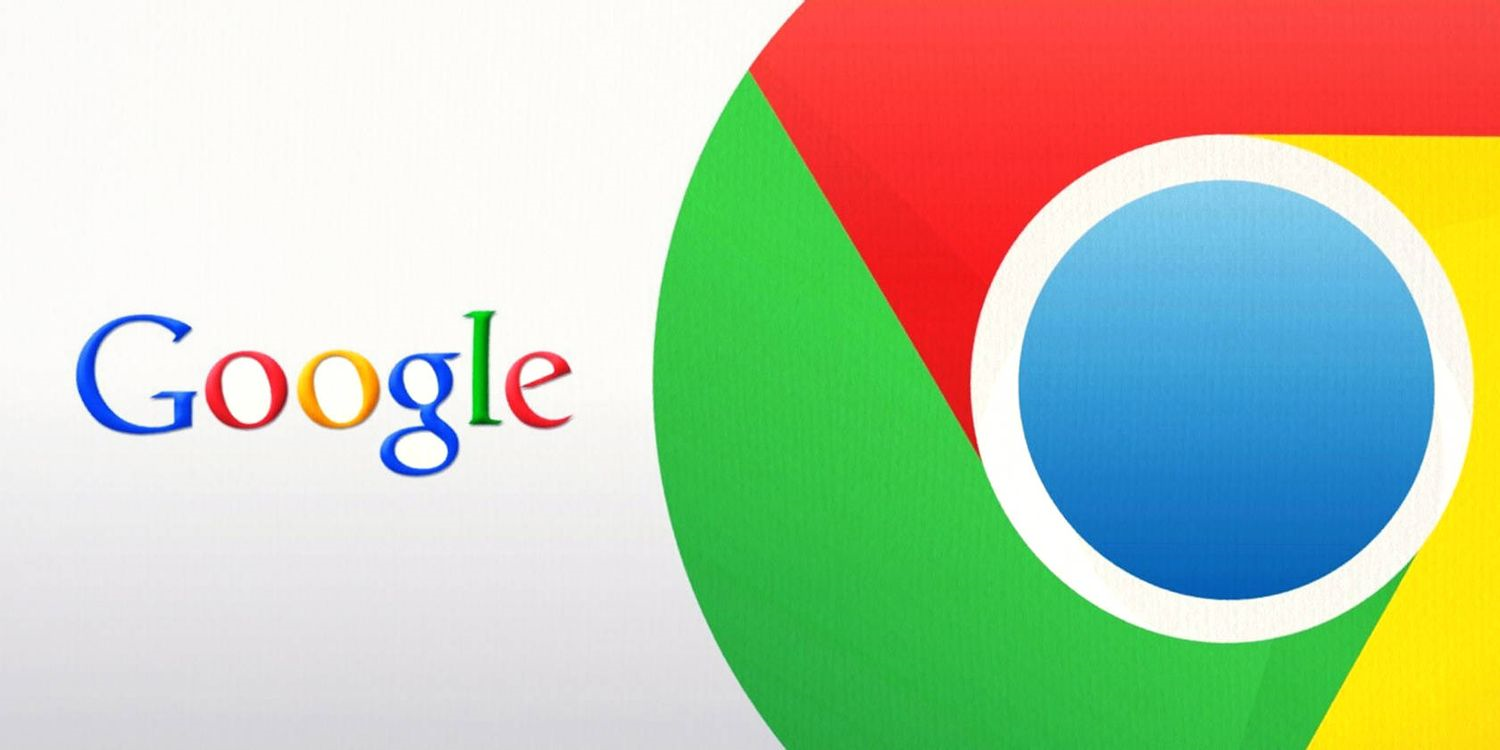
# 如何在谷歌浏览器中进行网页翻译
在全球化的今天,网络已经成为人们获取信息和进行交流的重要途径。而随着信息的多样性和多语言化,访问外文网站并理解其中的内容变得尤为重要。谷歌浏览器(Google Chrome)作为功能强大的网络浏览器,提供了内置的网页翻译功能,让用户能轻松访问不同语言的内容。接下来,本文将详细介绍如何在谷歌浏览器中进行网页翻译的步骤。
## 一、打开谷歌浏览器
首先,确保你已安装谷歌浏览器。如果尚未安装,可以前往[谷歌浏览器官网](https://www.google.com/chrome/)下载并进行安装。
## 二、访问外文网页
打开谷歌浏览器后,输入你想访问的外文网站的URL地址,或在搜索栏中输入关键词,搜索并点击外文网站链接。例如,访问一个用法语或西班牙语撰写的网站。
## 三、自动翻译提示
如果你访问的是一种与浏览器默认语言不同的语言版本的网站,谷歌浏览器通常会自动识别,并在页面右上角显示翻译提示框。提示框会询问你是否需要将页面翻译成你系统的默认语言(如简体中文、英语等)。
1. **点击“翻译”按钮**:如果提示框中出现“翻译”按钮,点击它即可将整个网页翻译为你选择的语言。
2. **选择“稍后翻译”或“始终翻译”**:如果你希望继续访问该网站,可以选择“稍后翻译”。如果你经常访问某种特定语言的网站,也可以选择“始终翻译”该语言的网页,以后访问时无需每次确认。
## 四、手动翻译网页
如果没有出现自动翻译提示,或者你希望手动进行翻译,可以按照以下步骤操作:
1. **右键点击页面**:在任意空白处右键单击,会弹出上下文菜单。
2. **选择“翻译成中文”**:在菜单中找到“翻译成中文”的选项,点击即可进行翻译。
## 五、调整语言设置
如果你希望改变浏览器的默认翻译语言,或者添加其他语言的翻译选项,可以通过以下方式进行设置:
1. **打开设置**:点击浏览器右上角的三点菜单(更多),选择“设置”。
2. **找到语言设置**:在设置菜单中,向下滚动,找到“高级”选项,并点击“语言”。
3. **添加或修改语言**:在语言设置中,你可以添加新的语言,或设置为浏览器的默认语言。修改后,返回主界面。
## 六、注意事项
- **翻译准确性**:虽然谷歌翻译的技术在不断进步,但在线翻译可能仍存在 inaccuracies。建议在翻译后结合自身知识进行理解。
- **隐私保护**:在访问不熟悉的网站时,务必注意个人隐私和信息安全,不要随意输入敏感信息。
## 结语
在信息发达的时代,网页翻译功能为我们提供了极大的便利。通过以上步骤,你可以轻松在谷歌浏览器中访问并理解外文网页,获取宝贵的信息和资源。希望这篇文章能够帮助你更有效地使用谷歌浏览器进行网页翻译,拓宽你的视野与知识。











